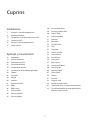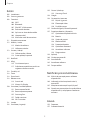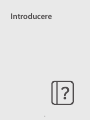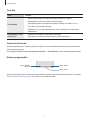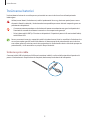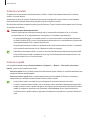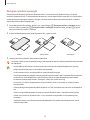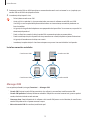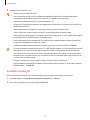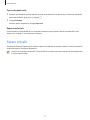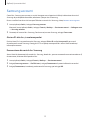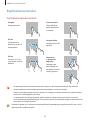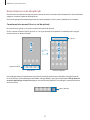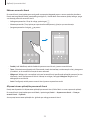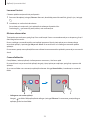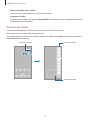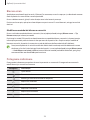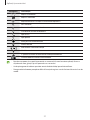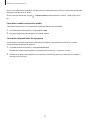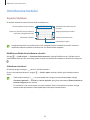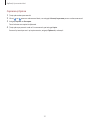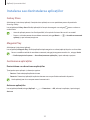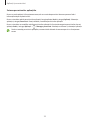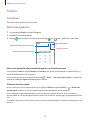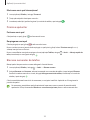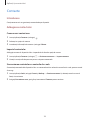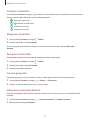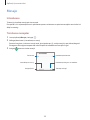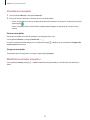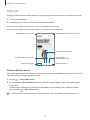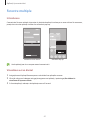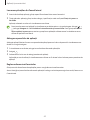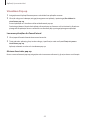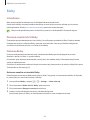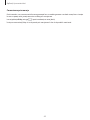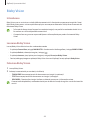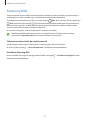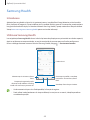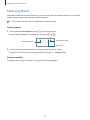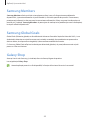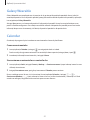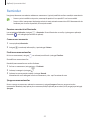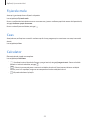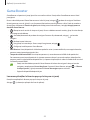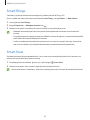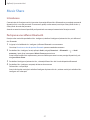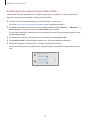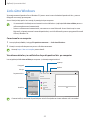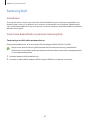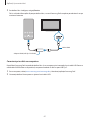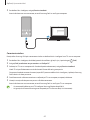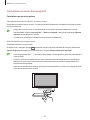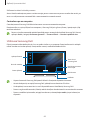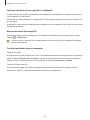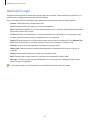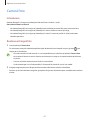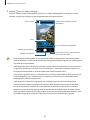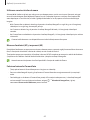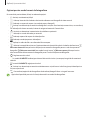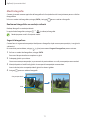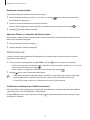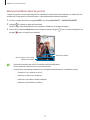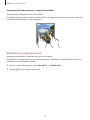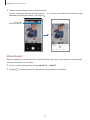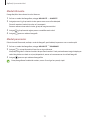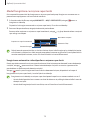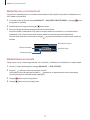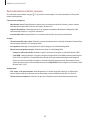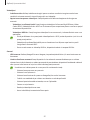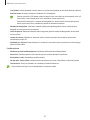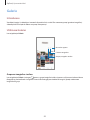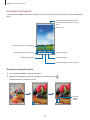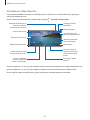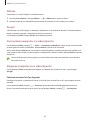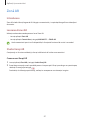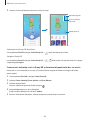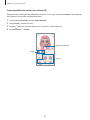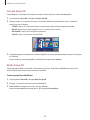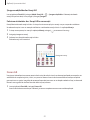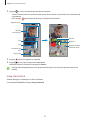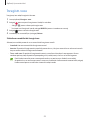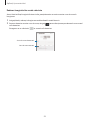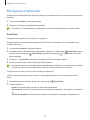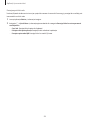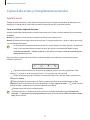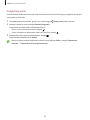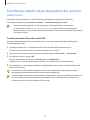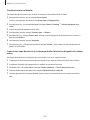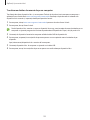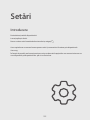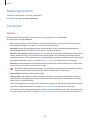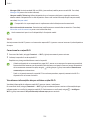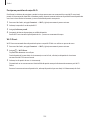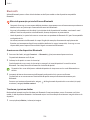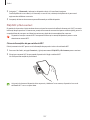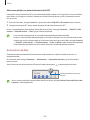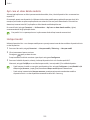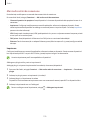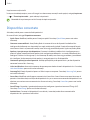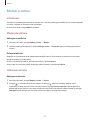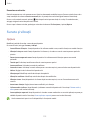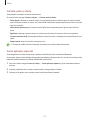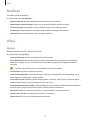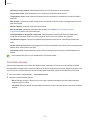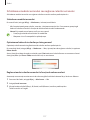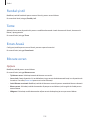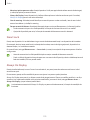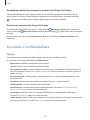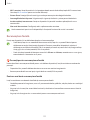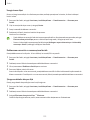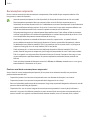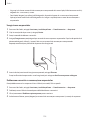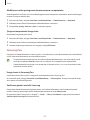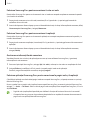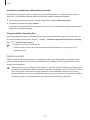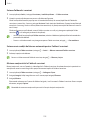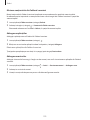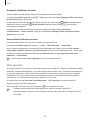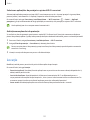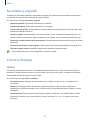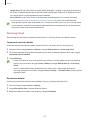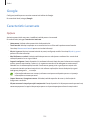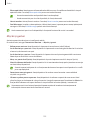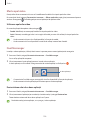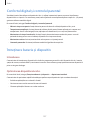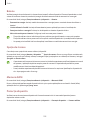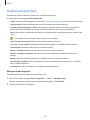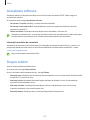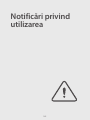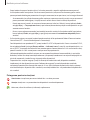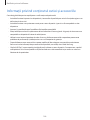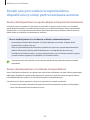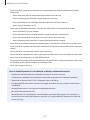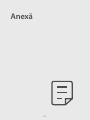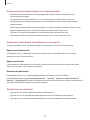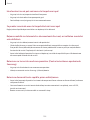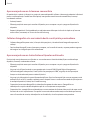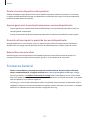2
Cuprins
Introducere
5 Aspectul și funcțiile dispozitivului
8 Încărcarea bateriei
12 Cartelă SIM sau USIM (cartelă nano-SIM)
14 Cartelă microSD
16 Pornirea și oprirea dispozitivului
17 Setare inițială
Aplicații și caracteristici
18 Introducere
19 Samsung account
20 Explicarea ecranului
28 Panoul de notificare
30 Introducerea textului
32 Instalarea sau dezinstalarea aplicațiilor
34 Telefon
36 Contacte
38 Mesaje
40 Internet
41 Ferestre multiple
44 Bixby
46 Bixby Vision
47 Samsung Kids
48 Samsung Health
49 Samsung Notes
50 Samsung Members
50 Samsung Global Goals
50 Galaxy Shop
51 Galaxy Wearable
51 Calendar
52 Reminder
53 Fișierele mele
53 Ceas
53 Calculator
54 Game Launcher
55 Game Booster
56 SmartThings
56 Smart View
57 Music Share
59 Link către Windows
60 Samsung DeX
66 Aplicații Google
67 Cameră foto
83 Galerie
87 Zonă AR
93 Înregistr. voce
95 Partajarea conținutului
97 Captură de ecran și înregistrarea ecranului
99 Transferarea datelor de pe dispozitivul dvs.
anterior (Smart Switch)

Cuprins
3
132 Conturi și backup
133 Samsung Cloud
134 Google
134 Caracteristici avansate
135 Mișcări și gesturi
136 Efecte apel video
136 Dual Messenger
137 Confortul digital și controlul parental
137 Întreținere baterie și dispozitiv
137 Optimizarea dispozitivului dvs.
138 Baterie
138 Spațiu de stocare
138 Memorie RAM
138 Protecție dispozitiv
139 Optimizare automată
139 Actualizare software
139 Diagnosticare
139 Aplicații
140 Gestionare generală
141 Accesibilitate
142 Actualizare software
142 Despre telefon
Notificări privind utilizarea
144 Măsuri de precauție pentru utilizarea
dispozitivului
146 Informații privind conținutul cutiei și
accesoriile
147 Menținerea rezistenței la apă și la praf
148 Situații care pot conduce la supraîncălzirea
dispozitivului și soluții pentru rezolvarea
acestora
Anexă
152 Depanare
157 Scoaterea bateriei
Setări
102 Introducere
103 Samsung account
103 Conexiuni
104 Wi-Fi
106 Bluetooth
107 Plăți NFC și fără contact
108 Economizor de date
109 Apl. care ut. doar datele mobile
109 Hotspot mobil
110 Mai multe setări de conexiune
111 Dispozitive conectate
112 Moduri și rutine
112 Moduri de utilizare
112 Utilizarea rutinelor
113 Sunete și vibrații
114 Calitate audio și efecte
114 Sunet aplicație separată
115 Notificări
115 Afișaj
116 Cursivitate mișcare
117 Schimbarea modului ecranului sau
reglarea culorilor ecranului
118 Fundal și stil
118 Teme
118 Ecran Acasă
118 Blocare ecran
119 Smart Lock
119 Always On Display
120 Securitate și confidențialitate
121 Recunoaștere facială
123 Recunoaștere amprente
125 Samsung Pass
127 Folder securizat
130 Wi-Fi securizat
131 Locație
132 Securitate și urgență

4
Introducere

Introducere
5
Aspectul și funcțiile dispozitivului
Senzor de recunoaștere a
amprentelor
Tastă laterală
Tastă Volum
Ecran senzitiv
Senzor de lumină
Difuzor
Cameră foto frontală
Tăviță cartelă SIM/Tăviță
cartelă microSD
Mufă căști/
mufă multifuncțională
(USB Tip C)
Cameră foto spate
Microfon
Bliţ
Antenă principală
Microfon
Difuzor
Antenă GPS
Antenă NFC (Modele cu
NFC activat)/
Antenă MST/
bobină încărcare wireless

Introducere
6
•
În timp ce folosiți difuzoarele, ca atunci când redați fișiere media sau când folosiți difuzorul
telefonului, nu poziționați dispozitivul aproape de urechi.
•
Evitați expunerea obiectivului camerei foto la lumină puternică, precum cea a soarelui. Dacă
expuneți obiectivul camerei foto la o sursă de lumină puternică, cum ar fi să-l orientați direct spre
soare, senzorul de imagine al camerei foto va fi deteriorat. Dacă senzorul de imagine s-a deteriorat,
el nu poate fi reparat și poate cauza apariția unor puncte sau pete pe imagine.
•
Dacă folosiți dispozitivul cu părțile de sticlă sau de plastic deteriorate, e posibil să vă răniți. Folosiți
dispozitivul numai după ce a fost reparat la un Centru de service Samsung.
•
Dacă în microfon, difuzor sau în cască intră praf sau materiale străine, sunetul dispozitivului se
poate reduce, sau anumite caracteristici pot să nu funcționeze. Dacă încercați să îndepărtați praful
sau materialele străine cu un obiect străin, dispozitivul se poate deteriora și aspectul său poate fi
afectat.
•
În următoarele situații puteți experimenta probleme de conectivitate sau descărcarea bateriei:
–
Dacă puneți etichete metalice în zona antenei dispozitivului
–
Dacă montați pe dispozitiv un capac realizat din material metalic
–
Dacă acoperiți zona antenei dispozitivului cu mâinile sau cu alte obiecte în timp ce folosiți
anumite caracteristici, cum ar fi în timpul apelurilor sau conexiunii la rețeaua mobilă de date
•
Este recomandat să utilizați o folie de protecție a ecranului aprobată de Samsung. Foliile de
protecție ale ecranului neaprobate pot cauza funcționarea necorespunzătoare a senzorilor.
•
Nu acoperiți zona senzorului de lumină cu accesorii pentru ecran, cum ar fi foliile de protecție a
ecranului, autocolante sau un capac. Nerespectarea acestei instrucțiuni poate duce la funcționarea
anormală a senzorului.

Introducere
7
Taste fixe
Tastă Funcție
Tastă laterală
•
Atunci când dispozitivul e oprit, țineți apăsat pentru a-l reporni.
•
Apăsați pentru a porni sau pentru a bloca ecranul.
•
Țineți apăsat pentru a începe o conversație cu Bixby. Consultați Folosirea
Bixby pentru mai multe informații.
•
Apăsați de 2 ori sau țineți apăsat pentru a lansa aplicația sau caracteristica
setată de dvs.
Tasta laterală + tasta
Volum în jos
•
Apăsați simultan pentru a face captură de ecran.
•
Țineți apăsat simultan pe butoane pentru a opri dispozitivul.
Setarea tastei laterale
Selectați o aplicație sau o caracteristică pe care doriți să o lansați apăsând de două ori pe tasta laterală sau
ținând apăsat pe aceasta.
Lansați aplicația
Setări
, atingeți
Caracteristici avansate
→
Tastă laterală
, și apoi selectați o opțiune dorită.
Butoane programabile
Buton Înapoi
Buton Acasă
Buton Aplicații
Recente
Atunci când porniți ecranul, butoanele programabile vor apărea în partea inferioară a ecranului. Consultați
Bară de navigare (butoane programabile) pentru mai multe informații.

Introducere
8
Încărcarea bateriei
Încărcați bateria înainte de a o utiliza pentru prima dată sau atunci când nu a fost utilizată perioade
îndelungate.
Utilizați numai baterii, încărcătoare și cabluri aprobate de Samsung, destinate special pentru acest
dispozitiv. Bateriile, cablurile și încărcătoarele incompatibile pot cauza vătămări corporale grave sau
pot deteriora dispozitivul.
•
Conectarea necorespunzătoare a încărcătorului poate cauza deteriorarea gravă a dispozitivului.
Deteriorările cauzate de utilizarea incorectă nu sunt acoperite de garanție.
•
Folosiți doar cablul USB Tip-C furnizat cu dispozitivul. Dispozitivul poate să fie avariat dacă folosiți
cablul Micro USB.
Pentru a economisi energie, scoateți din priză încărcătorul atunci când nu este folosit. Încărcătorul nu
are un întrerupător general, astfel încât trebuie să-l deconectați de la priza electrică atunci când nu
este utilizat, pentru a evita consumul de energie electrică. Încărcătorul trebuie să rămână aproape de
priza electrică și să fie accesibil cu ușurință în timpul încărcării.
Încărcare prin cablu
Conectați cablul USB la încărcătorul USB, apoi introduceți cablul în mufa multifuncțională a dispozitivului
pentru a încărca bateria. După încărcarea completă, deconectați încărcătorul de la dispozitiv.

Introducere
9
Încărcare wireless
Dispozitivul are încorporată o bobină de încărcare wireless. Puteți încărca bateria folosind un încărcător
wireless (se vinde separat).
Așezați centrul părții din spate a dispozitivului pe centrul încărcătorului wireless pentru a încărca bateria.
După încărcarea completă, deconectați dispozitivul de la încărcătorul wireless.
Pe panoul de notificare va apărea timpul estimat de încărcare. Timpul real de încărcare poate varia în funcție
de condițiile de încărcare.
Precauții pentru încărcarea wireless
Dacă nu respectați măsurile de precauție de mai jos, este posibil ca dispozitivul să nu se încarce
corespunzător sau să se supraîncălzească sau dispozitivul și cartelele se pot deteriora.
•
Nu puneți dispozitivul pe un încărcător wireless cu un card de credit sau o cartelă de identificare
cu radio-frecvență (RFID) (cum ar fi un abonament de transport sau o cartelă de acces) poziționată
între spatele dispozitivului și capacul dispozitivului.
•
Nu puneți pe încărcătorul wireless un dispozitiv atunci când între încărcătorul wireless și dispozitiv
există materiale conductoare, cum ar fi obiecte de metal sau magneți.
•
Dacă folosiți încărcătorul wireless în zone cu semnale slabe de rețea, puteți pierde recepția rețelei.
•
Folosiți încărcătoare wireless aprobate de Samsung. Dacă utilizați alte încărcătoare wireless, este
posibil ca bateria să nu se încarce normal.
Încărcare rapidă
Lansați aplicația
Setări
, atingeți
Întreținere baterie și dispozitiv
→
Baterie
→
Mai multe setări pentru
baterie
, și apoi activați caracteristica dorită.
•
Încărcare rapidă
: Pentru a utiliza caracteristica de încărcare rapidă, utilizați un încărcător de baterie care
acceptă încărcarea rapidă adaptivă.
•
Încărcare wireless rapidă
: Pentru a utiliza această caracteristică, trebuie să utilizați un încărcător și
componente care acceptă caracteristica de încărcare wireless rapidă.
•
Puteți încărca bateria mai rapid în timp ce dispozitivul sau ecranul acestuia este închis.
•
În cazul în care încărcătorul wireless are un ventilator intern, ventilatorul poate produce zgomot în
timpul încărcării wireless rapide. Adăugați o rutină pentru a seta caracteristica de încărcare wireless
rapidă să se oprească automat la o oră presetată, utilizând
Rutine
. Atunci când caracteristica
încărcare wireless rapidă se oprește, zgomotul ventilatorului încărcătorului și lumina indicatorului
scad.

Introducere
10
Partajare wireless a energiei
Puteți încărca alt dispozitiv din bateria dispozitivului dvs. Puteți încărca alt dispozitiv chiar și în timpul
încărcării dispozitivului dvs. În funcție de tipul de accesorii sau de capacul folosit, e posibil să nu funcționeze
corect caracteristica partajare wireless a energiei. Se recomandă să demontați toate accesoriile și capacul
înainte de a folosi această caracteristică.
1 Deschideți panoul de notificare, glisați în jos și apoi atingeți (
Partajare wireless a energiei
) pentru
activare. Dacă nu puteți găsi (
Partajare wireless a energiei
) pe panoul rapid, atingeți și glisați
deasupra butonului pentru a-l adăuga.
2 Așezați celălalt dispozitiv centrat pe dispozitivul dvs., spate în spate.
Telefon Galaxy Watch Galaxy Buds
3 Când ați terminat încărcarea, deconectați dispozitivele.
Nu folosiți căștile în timp ce partajați energie. Nerespectarea acestei indicații poate afecta dispozitivele
din apropiere.
•
Locația bobinei de încărcare wireless poate varia în funcție de modelul dispozitivului. Ajustați
poziția dispozitivelor pentru a le conecta corespunzător.
•
Unele caracteristici nu sunt disponibile în timpul partajării energiei.
•
Doar dispozitivele care acceptă caracteristica de încărcare wireless pot fi încărcate folosind această
caracteristică. Unele dispozitive nu pot fi încărcate. Pentru a vedea dispozitivele care acceptă
caracteristica de partajare wireless a energiei, vizitați site-ul web Samsung.
•
Nu mișcați și nu folosiți dispozitivele în timpul încărcării, pentru ca acestea să se poată încărca
corespunzător.
•
Valoarea energiei acceptată de celălalt dispozitiv va fi mai mică decât cea transmisă de dispozitivul
dvs.
•
Dacă încărcați celălalt dispozitiv în timp ce încărcați dispozitivul dvs., viteza de încărcare poate
scădea sau e posibil ca dispozitivul dvs. să nu se încarce corespunzător, în funcție de tipul de
încărcător.
•
Viteza de încărcare sau eficiența acesteia pot depinde în funcție de starea dispozitivului sau de
mediul înconjurător.

Introducere
11
Setarea limitei pentru partajarea energiei
Puteți seta dispozitivul să oprească partajarea puterii atunci când nivelul rămas al bateriei scade sub un
anumit nivel.
Lansați aplicația
Setări
, atingeți
Întreținere baterie și dispozitiv
→
Baterie
→
Partajare wireless a energiei
→
Limită baterie
, și apoi setați limita.
Reducerea consumului bateriei
Dispozitivul furnizează opțiuni diverse care vă ajută să economisiți energia bateriei.
•
Optimizați dispozitivul cu ajutorul caracteristicii de întreținere a dispozitivului.
•
Când nu utilizați dispozitivul, opriți-i ecranul apăsând tasta laterală.
•
Activați Modul de Economisire a energiei.
•
Închideți aplicațiile care nu sunt necesare.
•
Dezactivați caracteristica Bluetooth atunci când nu este utilizată.
•
Dezactivați sincronizarea automată a aplicațiilor care o necesită.
•
Micșorați timpul de iluminare a fundalului.
•
Micșorați luminozitatea ecranului.
Sfaturi și precauții privind încărcarea bateriei
•
Dacă bateria este descărcată complet, dispozitivul nu poate fi pornit imediat atunci când încărcătorul
este conectat. Acordați bateriei descărcate câteva minute să se încarce înainte de a porni dispozitivul.
•
Dacă utilizați mai multe aplicații simultan, aplicații de rețea sau aplicații care necesită o conexiune la alt
dispozitiv, bateria se va descărca rapid. Pentru a evita pierderea de energie în timpul unui transfer de
date, utilizați întotdeauna aceste aplicații după încărcarea completă a bateriei.
•
Utilizarea unei surse de alimentare alta decât încărcătorul, cum ar fi un calculator, poate conduce la o
viteză de încărcare mai redusă din cauza curentului electric mai mic.
•
Dispozitivul poate fi folosit în timpul încărcării, dar acest lucru poate mări intervalul de timp necesar
pentru încărcarea completă a bateriei.
•
În timp ce dispozitivul se încarcă, este posibil ca ecranul senzitiv să nu funcționeze din cauza unei
alimentări instabile. În acest caz, scoateți încărcătorul din dispozitiv.

Introducere
12
•
În timpul încărcării, dispozitivul și încărcătorul se pot încălzi. Acest lucru este normal și nu trebuie să
afecteze durata de viață sau performanțele dispozitivului. Dacă bateria devine mai fierbinte decât de
obicei, este posibil ca încărcătorul să se oprească din încărcat.
•
Dacă încărcați dispozitivul în timp ce mufa multifuncțională este udă, dispozitivul poate fi deteriorat.
Uscați cu atenție mufa multifuncțională înainte de a încărca dispozitivul.
•
Dacă dispozitivul nu se încarcă în mod corespunzător, duceți dispozitivul și încărcătorul la un Centru de
service Samsung.
Cartelă SIM sau USIM (cartelă nano-SIM)
Introduceți cartelele SIM sau USIM oferite de furnizorul serviciului de telefonie mobilă.
Pentru modelele dual SIM, puteți introduce două cartele SIM sau USIM, pentru a avea două numere de
telefon sau doi furnizori de servicii la un singur dispozitiv. În unele zone, viteza de transfer a datelor poate să
fie mai mică dacă în dispozitiv sunt introduse două cartele SIM în loc de una.
•
Este posibil ca unele servicii care necesită o conexiune la rețea să nu fie disponibile, în funcție de
furnizorul de servicii.
•
În funcție de regiune sau de furnizorii de servicii, redirecționarea apelurilor în convorbire de pe un
SIM pe altul este posibil să nu funcționeze. Verificați disponibilitatea serviciului cu operatorii de
telefonie mobilă. Utilizarea acestei funcții poate genera costuri adiționale.
Instalarea cartelelor SIM sau USIM
21 3 4
<Dedesubt>
1 Introduceți agrafa de îndepărtare în orificiul din tăviță pentru a scoate tăvița.
2 Scoateți ușor tăvița din slot.

Introducere
13
3 Poziționați cartela SIM sau USIM pe tăvița cu contactele colorate în auriu orientate în sus și apăsați ușor
cartela SIM sau USIM în tăviță pentru fixare.
4 Introduceți tăvița înapoi în slot.
•
Folosiți doar cartele nano-SIM.
•
Aveți grijă să nu pierdeți și să nu permiteți altor persoane să utilizeze cartela SIM sau USIM.
Samsung nu este responsabilă pentru deteriorarea sau incoveniența cauzată de pierderea sau
furtul cartelelor.
•
Asigurați-vă că agrafa de îndepărtare este perpendiculară pe orificiu. În caz contrar, este posibil să
deteriorați dispozitivul.
•
Dacă nu fixați bine cartela în tăviță, cartela SIM se poate desprinde sau poate cădea.
•
Dacă introduceți tăvița în dispozitiv cât timp aceasta este umedă, dispozitivul poate fi deteriorat.
Asigurați-vă întotdeauna că tăvița este uscată.
•
Introduceți complet tăvița în slotul acesteia pentru a preveni intrarea lichidelor în dispozitiv.
Instalare corectă a cartelelor
<Dedesubt>
Cartelă nano-SIM 1 Cartelă nano-SIM
Cartelă nano-SIM 2 Cartelă microSD
<Dedesubt>
Manager SIM
Lansați aplicația
Setări
și atingeți
Conexiuni
→
Manager SIM
.
•
Cartele SIM
: Activați cartela SIM pe care doriți să o utilizați și personalizați setările cartelei SIM.
•
Cartele SIM preferate
: Selectați utilizarea cartelelor SIM pentru anumite caracteristici, precum apeluri
vocale, când există două cartele activate.
•
Comutare date
: Setați dispozitivul să utilizeze o alră cartelă SIM pentru servicii de date, în cazul în care
cartela SIM preferată nu se poate conecta la rețea.
•
Mai multe setări SIM
: Personalizați setările de apel.

Introducere
14
Cartelă microSD
Introducerea unei cartele SD
Capacitatea cartelei SD a dispozitivului dvs. poate fi diferită de a altor modele și unele cartele SD pot să nu fie
compatibile cu dispozitivul dvs., în funcție de producătorul și tipul cartelei SD. Pentru a consulta capacitatea
maximă a cartelei SD a dispozitivului dvs., consultați site-ul web Samsung.
21 3 4
<Dedesubt>
1 Introduceți agrafa de îndepărtare în orificiul din tăviță pentru a scoate tăvița.
2 Scoateți ușor tăvița din slot.
3 Poziționați o cartelă SD pe tăviță, cu contactele colorate în auriu orientate în jos și apăsați ușor cartela SD
în tăviță pentru fixare.

Introducere
15
4 Introduceți tăvița înapoi în slot.
•
Utilizați numai o cartelă microSD.
•
Anumite cartele SD pot să nu fie complet compatibile cu dispozitivul. Utilizarea unei cartele
incompatibile poate afecta dispozitivul, cartela SD, sau datele stocate pe cartelă.
•
Introduceți cu atenție cartela SD, cu partea dreaptă în sus.
•
Asigurați-vă că agrafa de îndepărtare este perpendiculară pe orificiu. În caz contrar, este posibil să
deteriorați dispozitivul.
•
Când scoateți tăvița din dispozitiv, conexiunea mobilă de date va fi dezactivată.
•
Dacă nu fixați bine cartela în tăviță, cartela SD se poate desprinde sau poate cădea.
•
Când rotiți tăvița invers pentru a introduce o cartelă SD, aveți grijă să nu lăsați cartela SIM introdusă
pe cealaltă parte să se deplaseze sau să cadă din tăviță.
•
Dacă introduceți tăvița în dispozitiv cât timp aceasta este umedă, dispozitivul poate fi deteriorat.
Asigurați-vă întotdeauna că tăvița este uscată.
•
Introduceți complet tăvița în slotul acesteia pentru a preveni intrarea lichidelor în dispozitiv.
•
Dispozitivul acceptă sistemele de fișiere FAT și exFAT pentru cartelele SD. Dacă introduceți o cartelă
formatată într-un sistem de fișiere diferit, dispozitivul solicită reformatarea cartelei de memorie
sau acesta nu va recunoaște cartela. Pentru a putea folosi cartela SD, trebuie să o formatați. Dacă
dispozitivul dvs. nu poate formata sau recunoaște cartela SD, contactați fabricantul cartelei SD sau
un Centru de service Samsung.
•
Scrierea și ștergerea frecventă a datelor reduce durata de viață a cartelelor SD.
•
Când introduceți o cartelă SD în dispozitiv, directorul de fișiere al cartelei SD se afișează în folderul
Fișierele mele
→
Cartelă SD
.
Scoaterea cartelei SD
Înainte de a scoate cartela SD, mai întâi dezinstalați-o, pentru scoaterea în condiții de siguranță.
1 Deschideți
Setări
și atingeți
Întreținere baterie și dispozitiv
→
Stocare
.
2 Glisați spre stânga pentru a vizualiza pagina
Cartelă SD
.

Introducere
16
3 Atingeți
→
Dezinstalare
.
Nu deconectați dispozitivele de stocare externe, cum ar fi cartelele SD sau dispozitivele de stocare
USB, în timp ce dispozitivul transferă sau accesează informații sau imediat după transferarea datelor.
Nerespectarea acestei indicații poate conduce la deteriorarea sau pierderea datelor sau poate
deteriora dispozitivul extern de stocare ori telefonul. Compania Samsung nu este responsabilă pentru
daunele, inclusiv pierderea datelor, cauzate de utilizarea necorespunzătoare a dispozitivelor externe
de stocare.
Formatarea cartelei SD
O cartelă SD formatată pe un computer poate fi incompatibilă cu dispozitivul. Formatați cartela SD cu
ajutorul dispozitivului.
1 Deschideți
Setări
și atingeți
Întreținere baterie și dispozitiv
→
Spațiu de stocare
.
2 Glisați spre stânga pentru a vizualiza pagina
Cartelă SD
.
3 Atingeți
→
Formatare
.
Înainte de a formata cartela SD, nu uitați să realizați copii de rezervă ale tuturor datelor importante
stocate în cartela SD. Garanția producătorului nu acoperă pierderea datelor în urma unor acțiuni ale
utilizatorului.
Pornirea și oprirea dispozitivului
Respectați toate avertismentele afișate și indicațiile personalului oficial în zone în care utilizarea
dispozitivelor fără fir este restricționată, cum este cazul avioanelor și al spitalelor.
Tastă laterală
Tastă Volum în jos
Pornirea dispozitivului
Țineți apăsat pe tasta laterală timp de câteva secunde pentru a porni dispozitivul.

Introducere
17
Oprirea dispozitivului
1 Pentru a opri dispozitivul, țineți apăsate simultan tasta laterală și tasta Volum în jos. Alternativ, deschideți
panoul de notificări, glisați în jos și atingeți .
2 Atingeți
Închidere
.
Pentru a reporni dispozitivul, atingeți
Repornire
.
Repornirea forțată
Dacă dispozitivul se blochează sau nu răspunde la comenzi, țineți apăsate simultan tasta laterală și tasta
Volum în jos cel puțin 7 secunde pentru a-l reporni.
Setare inițială
Dacă porniți dispozitivul pentru prima dată sau după ce ați efectuat o resetare a datelor, urmați instrucțiunile
de pe ecran pentru a configura dispozitivul.
Dacă nu vă conectați la o rețea Wi-Fi, este posibil să nu puteți seta unele caracteristici ale dispozitivului
în timpul setării inițiale.

18
Aplicații și
caracteristici
Introducere
Utilizați diferite aplicații și caracteristici ale dispozitivului.
Acest capitol este un manual comun pentru aplicațiile și caracteristicile furnizate de dispozitivele
Samsung.
În funcție de model, unele conținuturi pot varia sau descrierile aplicațiilor sau caracteristice care nu
sunt disponibile pe dispozitivul dvs. pot să nu fie incluse.

Aplicații și caracteristici
19
Samsung account
Contul dvs. Samsung este un cont cu servicii integrate care vă permite să folosiți o diversitate de servicii
Samsung de pe dispozitivele mobile, televizoare și de pe site-ul Samsung.
Pentru a verifica lista de servicii care pot fi folosite cu contul dvs. Samsung, vizitați account.samsung.com.
1 Lansați aplicația
Setări
și atingeți
Samsung account
.
Alternativ, lansați aplicația
Setări
și atingeți
Conturi și backup
→
Gestionare conturi
→
Adăugare cont
→
Samsung account
.
2 Conectați-vă la contul dvs. Samsung. Dacă nu aveți un cont Samsung, atingeți
Creare cont
.
Găsirea ID-ului dvs. și resetarea parolei
Dacă ați uitat ID-ul sau parola contului Samsung, atingeți
Găsire ID
sau
Ați uitat parola?
pe ecranul
de conectare la contul Samsung. Puteți găsi ID-ul sau puteți reseta parola dvs. atunci când introduceți
informațiile necesare.
Deconectarea din contul dvs. Samsung
Atunci când vă deconectați din contul dvs. Samsung, datele dvs., precum contactele sau evenimentele vor fi,
de asemenea, eliminate din dispozitivul dvs.
1 Lansați aplicația
Setări
și atingeți
Conturi și backup
→
Gestionare conturi
.
2 Atingeți
Samsung account
→
Profilul meu
și atingeți
Deconectare
în partea inferioară a ecranului.
3 Atingeți
Deconectare
, introduceți parola contului Samsung, apoi atingeți
OK
.

Aplicații și caracteristici
20
Explicarea ecranului
Controlul ecranului senzitiv
Atingere
Atingeți pe ecran.
Ținerea apăsată
Țineți apăsat pe
ecran aproximativ
2 secunde.
Glisare
Țineți apăsat un
element și glisați-l la
locația dorită.
Atingere dublă
Atingeți ecranul de
două ori.
Glisare
Glisați în sus, în jos,
spre stânga sau spre
dreapta.
Depărtarea
și apropierea
degetelor
Depărtați cele
două degete sau
apropiați-le în timp
ce ating ecranul.
•
Nu permiteți intrarea în contact a ecranului senzitiv cu alte dispozitive electrice. Descărcările
electrostatice pot cauza funcționarea necorespunzătoare a ecranului senzitiv.
•
Pentru a evita deteriorarea ecranului senzitiv, nu îl atingeți cu obiecte ascuțite și nu aplicați o forță
excesivă cu vârful degetelor pe acesta.
•
Se recomandă să nu afișați elemente grafice statice pe o parte a ecranului senzitiv sau pe tot
ecranul pentru perioade îndelungate. În caz contrar, pe ecran pot apărea imagini remanente (ecran
persistent) sau imagini fantomă.
Dispozitivul poate să nu recunoască introducerile tactile aproape de marginile ecranului, care sunt în
afara zonei de introducere tactilă.
Pagina se încarcă...
Pagina se încarcă...
Pagina se încarcă...
Pagina se încarcă...
Pagina se încarcă...
Pagina se încarcă...
Pagina se încarcă...
Pagina se încarcă...
Pagina se încarcă...
Pagina se încarcă...
Pagina se încarcă...
Pagina se încarcă...
Pagina se încarcă...
Pagina se încarcă...
Pagina se încarcă...
Pagina se încarcă...
Pagina se încarcă...
Pagina se încarcă...
Pagina se încarcă...
Pagina se încarcă...
Pagina se încarcă...
Pagina se încarcă...
Pagina se încarcă...
Pagina se încarcă...
Pagina se încarcă...
Pagina se încarcă...
Pagina se încarcă...
Pagina se încarcă...
Pagina se încarcă...
Pagina se încarcă...
Pagina se încarcă...
Pagina se încarcă...
Pagina se încarcă...
Pagina se încarcă...
Pagina se încarcă...
Pagina se încarcă...
Pagina se încarcă...
Pagina se încarcă...
Pagina se încarcă...
Pagina se încarcă...
Pagina se încarcă...
Pagina se încarcă...
Pagina se încarcă...
Pagina se încarcă...
Pagina se încarcă...
Pagina se încarcă...
Pagina se încarcă...
Pagina se încarcă...
Pagina se încarcă...
Pagina se încarcă...
Pagina se încarcă...
Pagina se încarcă...
Pagina se încarcă...
Pagina se încarcă...
Pagina se încarcă...
Pagina se încarcă...
Pagina se încarcă...
Pagina se încarcă...
Pagina se încarcă...
Pagina se încarcă...
Pagina se încarcă...
Pagina se încarcă...
Pagina se încarcă...
Pagina se încarcă...
Pagina se încarcă...
Pagina se încarcă...
Pagina se încarcă...
Pagina se încarcă...
Pagina se încarcă...
Pagina se încarcă...
Pagina se încarcă...
Pagina se încarcă...
Pagina se încarcă...
Pagina se încarcă...
Pagina se încarcă...
Pagina se încarcă...
Pagina se încarcă...
Pagina se încarcă...
Pagina se încarcă...
Pagina se încarcă...
Pagina se încarcă...
Pagina se încarcă...
Pagina se încarcă...
Pagina se încarcă...
Pagina se încarcă...
Pagina se încarcă...
Pagina se încarcă...
Pagina se încarcă...
Pagina se încarcă...
Pagina se încarcă...
Pagina se încarcă...
Pagina se încarcă...
Pagina se încarcă...
Pagina se încarcă...
Pagina se încarcă...
Pagina se încarcă...
Pagina se încarcă...
Pagina se încarcă...
Pagina se încarcă...
Pagina se încarcă...
Pagina se încarcă...
Pagina se încarcă...
Pagina se încarcă...
Pagina se încarcă...
Pagina se încarcă...
Pagina se încarcă...
Pagina se încarcă...
Pagina se încarcă...
Pagina se încarcă...
Pagina se încarcă...
Pagina se încarcă...
Pagina se încarcă...
Pagina se încarcă...
Pagina se încarcă...
Pagina se încarcă...
Pagina se încarcă...
Pagina se încarcă...
Pagina se încarcă...
Pagina se încarcă...
Pagina se încarcă...
Pagina se încarcă...
Pagina se încarcă...
Pagina se încarcă...
Pagina se încarcă...
Pagina se încarcă...
Pagina se încarcă...
Pagina se încarcă...
Pagina se încarcă...
Pagina se încarcă...
Pagina se încarcă...
Pagina se încarcă...
Pagina se încarcă...
Pagina se încarcă...
Pagina se încarcă...
Pagina se încarcă...
Pagina se încarcă...
Pagina se încarcă...
Pagina se încarcă...
-
 1
1
-
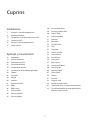 2
2
-
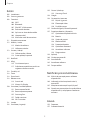 3
3
-
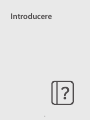 4
4
-
 5
5
-
 6
6
-
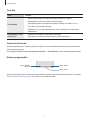 7
7
-
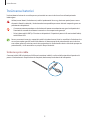 8
8
-
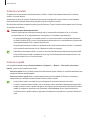 9
9
-
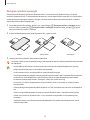 10
10
-
 11
11
-
 12
12
-
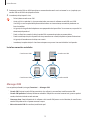 13
13
-
 14
14
-
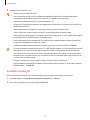 15
15
-
 16
16
-
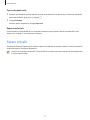 17
17
-
 18
18
-
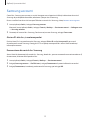 19
19
-
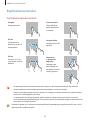 20
20
-
 21
21
-
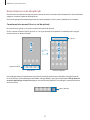 22
22
-
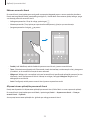 23
23
-
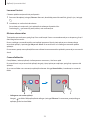 24
24
-
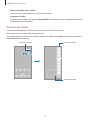 25
25
-
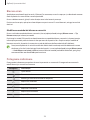 26
26
-
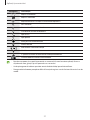 27
27
-
 28
28
-
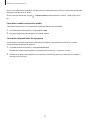 29
29
-
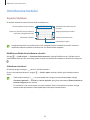 30
30
-
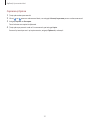 31
31
-
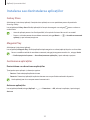 32
32
-
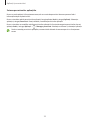 33
33
-
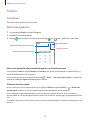 34
34
-
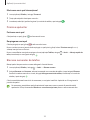 35
35
-
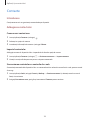 36
36
-
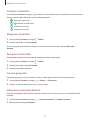 37
37
-
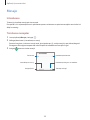 38
38
-
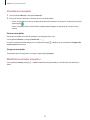 39
39
-
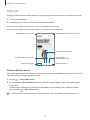 40
40
-
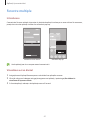 41
41
-
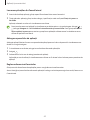 42
42
-
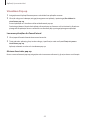 43
43
-
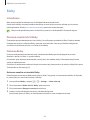 44
44
-
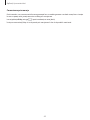 45
45
-
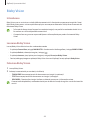 46
46
-
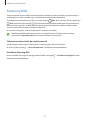 47
47
-
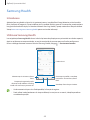 48
48
-
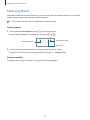 49
49
-
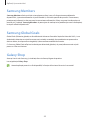 50
50
-
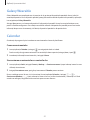 51
51
-
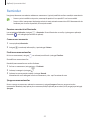 52
52
-
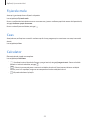 53
53
-
 54
54
-
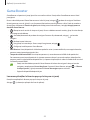 55
55
-
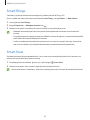 56
56
-
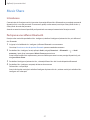 57
57
-
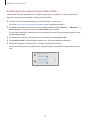 58
58
-
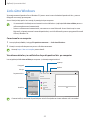 59
59
-
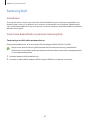 60
60
-
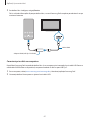 61
61
-
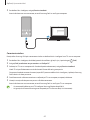 62
62
-
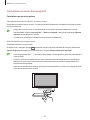 63
63
-
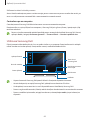 64
64
-
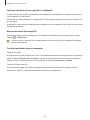 65
65
-
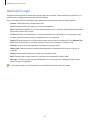 66
66
-
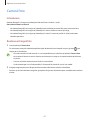 67
67
-
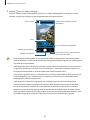 68
68
-
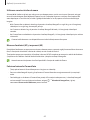 69
69
-
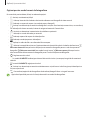 70
70
-
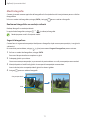 71
71
-
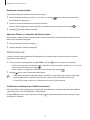 72
72
-
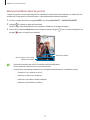 73
73
-
 74
74
-
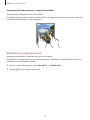 75
75
-
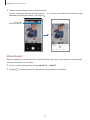 76
76
-
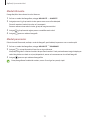 77
77
-
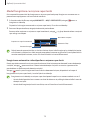 78
78
-
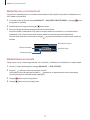 79
79
-
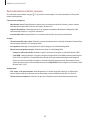 80
80
-
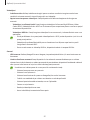 81
81
-
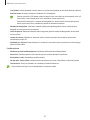 82
82
-
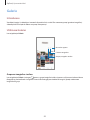 83
83
-
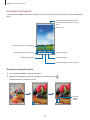 84
84
-
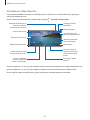 85
85
-
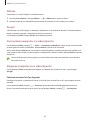 86
86
-
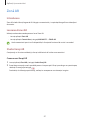 87
87
-
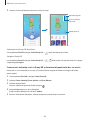 88
88
-
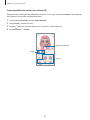 89
89
-
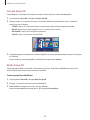 90
90
-
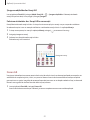 91
91
-
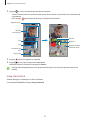 92
92
-
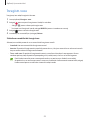 93
93
-
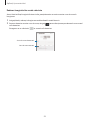 94
94
-
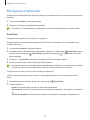 95
95
-
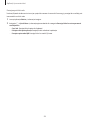 96
96
-
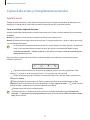 97
97
-
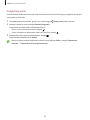 98
98
-
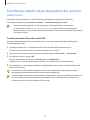 99
99
-
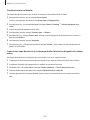 100
100
-
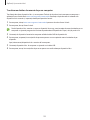 101
101
-
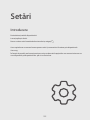 102
102
-
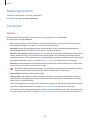 103
103
-
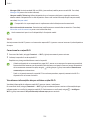 104
104
-
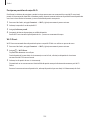 105
105
-
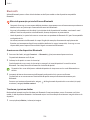 106
106
-
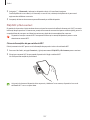 107
107
-
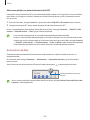 108
108
-
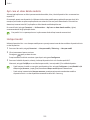 109
109
-
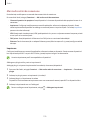 110
110
-
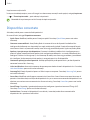 111
111
-
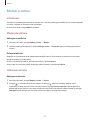 112
112
-
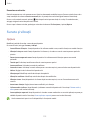 113
113
-
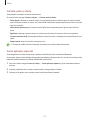 114
114
-
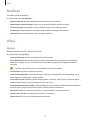 115
115
-
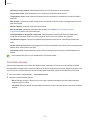 116
116
-
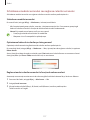 117
117
-
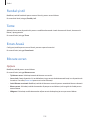 118
118
-
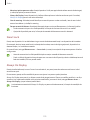 119
119
-
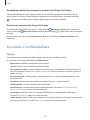 120
120
-
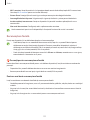 121
121
-
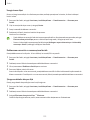 122
122
-
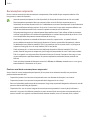 123
123
-
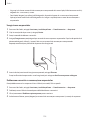 124
124
-
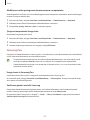 125
125
-
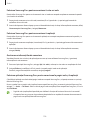 126
126
-
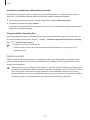 127
127
-
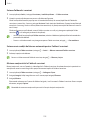 128
128
-
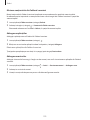 129
129
-
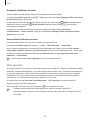 130
130
-
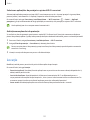 131
131
-
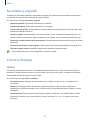 132
132
-
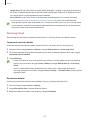 133
133
-
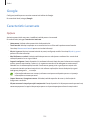 134
134
-
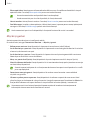 135
135
-
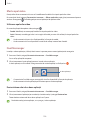 136
136
-
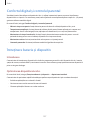 137
137
-
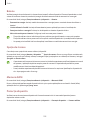 138
138
-
 139
139
-
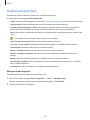 140
140
-
 141
141
-
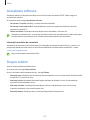 142
142
-
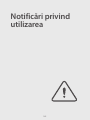 143
143
-
 144
144
-
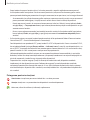 145
145
-
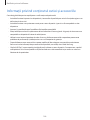 146
146
-
 147
147
-
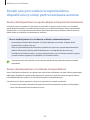 148
148
-
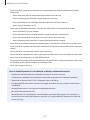 149
149
-
 150
150
-
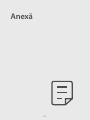 151
151
-
 152
152
-
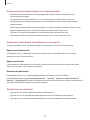 153
153
-
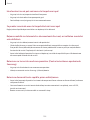 154
154
-
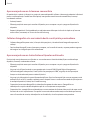 155
155
-
 156
156
-
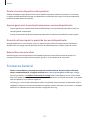 157
157
-
 158
158
Samsung SM-G780G/DS Manual de utilizare
- Tip
- Manual de utilizare
- Acest manual este potrivit și pentru